

By Nathan E. Malpass, Son Güncelleme: 6/12/2023
Birden fazla Android cihazım var ve bunları iş ve kişisel nedenler gibi birden çok amaç için kullanıyorum. Android cihazlarımdan biri olan akıllı telefonum şu anda sorun yaşıyor. Güvenli Modda düzeltmem gerektiğini söylediler. tam olarak nedir Android Güvenli Mod ve nasıl açarım?
~Android Cihazları Kullanıcısı
Bölüm I: GirişBölüm II: Android Güvenli Modu Tam Olarak Nedir?Bölüm III: Android Güvenli Modunu Neden Kullanmanız Gerekiyor?Bölüm IV: Android Güvenli Modu Etkisiz OlduğundaBölüm V: Android Güvenli Modunu KapatmaBölüm VI: Bir Android Cihazı Güvenli Modda Nasıl EtkinleştirilirBölüm VII: Android'de Güvenli Modla İlgili SSSBölüm VIII: Sonuç
İnsanlar ayrıca okurPing Pong Root ile Android Telefon Nasıl Root YapılırAndroid Cihazınızdaki Tüm Verileri Kalıcı ve Güvenli Bir Şekilde Silin
Akıllı telefon ve tablet gibi cihaz üreticileri, birinci sınıf yazılım ve donanım kullanmaya yöneliyor. Bu nedenle bu cihazlar (örneğin tabletler ve akıllı telefonlar) bilgisayarlarınkine benzer hale geliyor.
Birkaç yıl önce Android cihazlar, zamanlarının ışık yılı ötesindeydi. Ancak, şu anda gördüğümüz cihazlarla karşılaştırıldığında hala bir hiç.
Teknolojik gelişmeler, Android cihazlarını yüz hatta bin kat geliştirdi. Bununla birlikte, bu gelişmeler birçok hata, aksaklık ve sorunla birlikte gelir.
Yazılımınızı güncellediğinizde, genellikle Android cihazlarda karşılaştığınız hemen hemen her sorunu çözebilirsiniz. Ancak, bazı kullanıcıların karşılaştığı ciddi sorunlar vardır ve bunlar yazılım güncellemeleriyle çözülmeyebilir.
Ayrıca, Google Play Store'dan edindiğiniz 3. taraf uygulamalar Android cihazınıza zarar verebilir.
Bazı kullanıcılar, Android akıllı telefonları veya tabletleri söz konusu olduğunda, veri kaybı ve rastgele yeniden başlatmalar gibi farklı sorunlarla karşılaşmaktadır. Bu tür sorunlar PC'ler tarafından da karşı karşıyadır. Bilgisayarınızda bu sorunlarla karşılaştıysanız, Güvenli Mod ile karşılaşmış olabilirsiniz. Bu, Android'de de mevcuttur, ancak tam olarak nedir?
Bilgisayarlar için Güvenli Mod, bilgisayarınızı minimum miktarda işlevsellik ve sürücü ile başlatmanıza olanak tanır. Bilgisayarınızı yüklemeye yetecek kadar az miktarda kaynak yüklerler.
Bu mod sırasında 3. parti uygulamalar ve yazılımlar açılmaz. Bu yüzden PC'nin gerçek problemini saptamak için kullanışlıdır.
Benzer şekilde, Android için, PC'lerinkiyle hemen hemen aynı işlevselliğe sahip olan bir Güvenli Mod da vardır. Android'in Güvenli Mod özelliğini daha fazla arıyorsanız, doğru yere geldiniz.
Size bunun hakkında, gerçekte neler yapabileceğini ve cihazınız için nasıl açıp kapatabileceğinizi anlatacağız.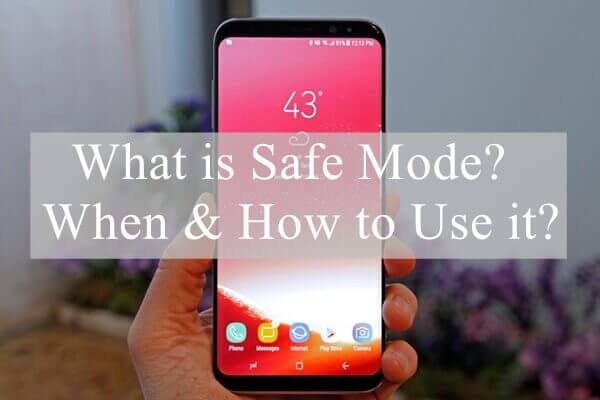
Daha önce PC'nizde Güvenli Mod'u kullandınız mı? O zaman, eğer kontrol edeceksen Android Güvenli Mod, PC'ninkine benzer olduğunu fark edeceksiniz.
Şu anda belirli bir uygulamayla ilgili küçük bir sorun yaşıyorsanız, cihazınızı Güvenli Modda başlatmak gerçekten gerekli değildir. Yapabilecekleriniz, uygulamayı Android cihazınızın normal modundan kaldırmaktır.
Ancak bazı durumlarda, bir uygulama Android cihazınızda büyük bir soruna neden olabilir. Örneğin, ekranınız her zaman yanıt vermeyebilir.
Veya piliniz anında boşalır ve cihazınız rastgele bir yerden yeniden başlatılır. Ya da en kötüsü, Android cihazınız kendini açamayabilir.
Başınız gerçekten büyük belada olduğunda, cihazınızda aksiliğe neden olan uygulamayı tam olarak belirlemek çok zordur.
Veya bu belirli uygulamayı bulursanız, cihazınız hatalı çalıştığı için normal olarak kaldırmanız zor olabilir.
Bu gibi durumlarda Android Güvenli Modu çok faydalı olabilir. Bu şekilde çalışır: Android cihazınız, minimum kaynak ve özelliklerle kendini başlatır. Yalnızca aygıtınızı başlatmak ve kullanmak için gerekli olanlar yüklenir. Google Play Store'dan edindiğiniz veya çeşitli APK dosyaları aracılığıyla kendiniz yüklediğiniz 3. parti uygulamalar yüklenmeyecektir.
Bu sayede telefonunuz normalde olması gerektiği gibi çalışabilir. Ardından, Güvenli Modda, cihazınızın karşılaştığı soruna neden olan uygulamayı kaldırabilirsiniz.
Android cihazınızı Güvenli Modda başlatmak oldukça kolaydır ve o kadar da karmaşık değildir. Ayrıca, Güvenli Mod, Android kullanan çoğu cihazda mevcuttur.
Cihazınızı Güvenli Modda başlattığınızda, ekranınızın alt kısmında “Güvenli Mod” yazısını görebileceksiniz. Genellikle sol alt köşede bulunur.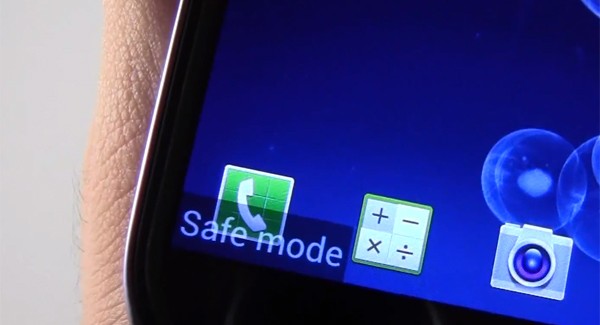
Daha önce de belirttiğimiz gibi, Android cihazınızın arızalanmasına yol açabilecek bazı sorunlar, özellikle aşırı olanlar vardır.
Bu durumlarda, büyük sorunlara neden olan uygulamayı saptamak zor olabilir. Veya belirli bir uygulamayı gerçekten biliyorsanız, uygulamayı normal modda kaldırmak zor olabilir.
Böylece, cihazınızı mahveden büyük bir suçlu kaldınız.
Telefonunuzu normal durumuna getirmek için Güvenli Mod kullanılabilir. Bu sayede cihazın temel özelliklerinden faydalanabilir ve cihazınızın arızalanmasına neden olan uygulamaları kaldırabilirsiniz.
Başka bir şey. Cihazınızda donanımdan sıfırlama yapmaya kıyasla aslında daha iyi olduğu için Güvenli Mod'u kullanmak isteyebilirsiniz.
Örneğin, cihazınız arızalıysa, hayal kırıklığına uğrayabilir ve cihazda donanım sıfırlaması yapabilirsiniz. Bu, cihazınızda bulunan tüm verilerin tamamen kaldırılmasına yol açar.
Verilerinizin güvende tutulduğundan emin olmak istiyorsanız Güvenli Mod'u kullanmanız gerekir. Güvenli Mod'u geçici donanım veya fabrika ayarlarına sıfırlama olarak görselleştirebilirsiniz.
Güvenli Mod ile telefonunuzu fabrika durumuna geri döndürürsünüz. Bununla birlikte, cihazı bir sonraki normal moduna başlattığınızda, içindeki uygulamaları ve verileri yine de saklayabilirsiniz.
Güvenli Modun yararlı olduğunu düşündüğünüz başka bir durum, telefonunuzun düzgün çalışmadığı ve asıl sorundan emin olmadığınız için tamir etmesi için birine götürmeniz gerektiği zamandır.
Bu gibi durumlarda, telefonunuzu tamir ettirmeden önce mesajlarınızı ve bildirimlerinizi okumak veya kontrol etmek isteyebilirsiniz.
Cihaz Güvenli Modda başlatılsa bile, örneğin bir servis merkezi tarafından gerçekten onarılmadan önce mesajlarınızı ve bildirimlerinizi kontrol etme veya görüntüleme olanağına sahip olacaksınız.
Android Güvenli Modunuz, belirli durumlarla yüzleşmek söz konusu olduğunda çok faydalı olsa da, bazıları için etkisiz olabilir. İlk olarak, gerçekten çözmeden önce belirli bir sorunu tam olarak belirlemelisiniz.
Örneğin, cihazınızda yüzlerce uygulama varsa, sorunun tam olarak neden olduğunu belirlemek zor olabilir. Bu gibi durumlarda, Uygulamanın suçlusunu tam olarak bilmediğiniz için Güvenli Mod size yardımcı olamaz.
Güvenli Moddayken, aslında her şeyi cihazınızdan kaldırmayı deneyebilirsiniz. Bu etkisizdir çünkü fabrika ayarlarına sıfırlama aynı şeyi yapar.
Güvenli Modda başlatıldığında karşılaşabileceğiniz başka bir şey daha var. Bazı kullanıcılar Güvenli Mod'a girdikten sonra bundan kurtulamaz ve normal moda geri dönemez.
Çok sayıda yeniden başlatmadan sonra bile, Güvenli Moddan çıkamıyor gibi görünüyorlar. Neyse ki, aşağıda bunu nasıl yapacağınız konusunda size bir rehber vereceğiz.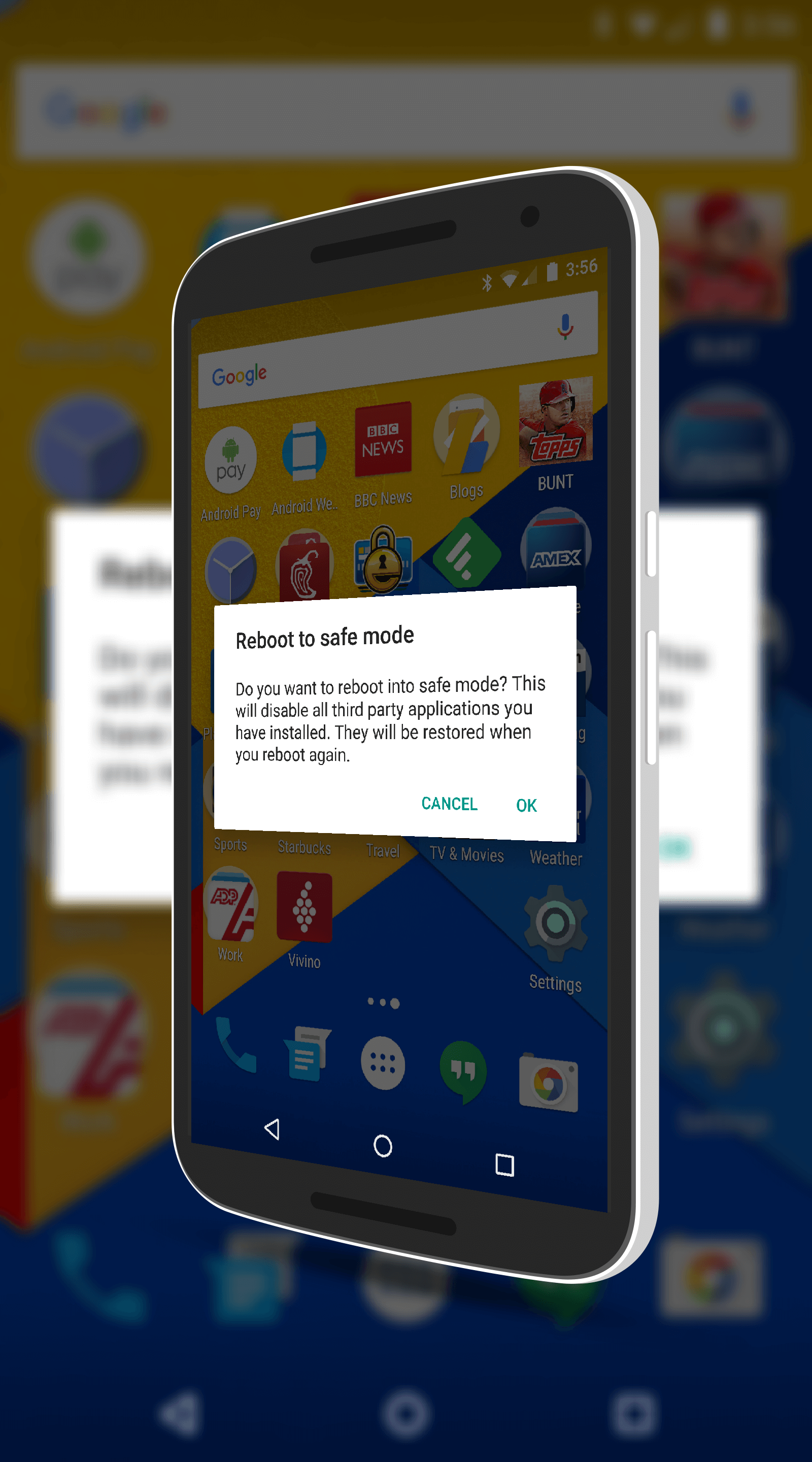
Bir şeyi kapatma ipucunun onu açmadan önce gelmesi pek olası değildir. Eh, bu sadece buradaki makalemiz için geçerli. Android cihazlarda Güvenli Modu nasıl kapatacağınızı birkaç yöntemle size öğreteceğiz. Her yöntemi kontrol etmeye çalışın ve sizin için neyin işe yaradığını görün.
Yöntem 1: Basit Bir Yeniden Başlatma
Bu, Android cihazınızın Güvenli Modunu kapatmanın en kolay ve en temel yoludur. Bunu yapmak için aşağıdaki adımları uygulamanız yeterlidir:
Adım 01 - Android cihazında Güç düğmesine basın ve basılı tutun.
Adım 02 - Yeniden Başlatma seçeneği olup olmadığını kontrol edin. Varsa, bu Yeniden Başlat seçeneğine dokunun. Elinizde yoksa, bir sonraki yönteme geçin.
Adım 03 - Cihazınızın kendi kendine açılmasını bekleyin. Açıldığında, cihazın artık Güvenli Modda olmadığını görmelisiniz. Şimdiye kadar normal moduna dönmüş olmalı. Bu yöntem işe yaramazsa, sizin için başka bir seçeneğimiz var. Aşağıdaki bir sonraki yönteme geçin:
Yöntem 2: Aygıt Yazılımından Sıfırlama Gerçekleştirin
Yumuşak sıfırlama yapmak çok kolaydır. Veri kaybına kadar silinmez. Ayrıca, işlemden sonra cihazınızı daha sağlıklı hale getirerek gereksiz verilerin ve geçici dosyaların temizlenmesine yardımcı olur. Yazılımdan sıfırlama yapmak, Android cihazınızda Güvenli Modu kapatmanıza da yardımcı olur. Bunu adım adım nasıl yapacağınız aşağıda açıklanmıştır:
Adım 01 - Güç düğmesine basın ve basılı tutun.
Adım 02 - Kapat adlı seçeneği seçin. Bu şimdi Android cihazınızı kapatacaktır.
Adım 03 - Birkaç saniye bekleyin.
Adım 04 - Android cihazınızı tekrar açın.
Bu yapıldıktan sonra, cihazınızın artık Güvenli Modda olmadığını görebilirsiniz. Bununla ilgili en iyi şey, önemsiz verilerinizin de silinmiş olmasıdır. Cihazınız hala Güvenli Moddaysa, bir sonraki yöntem için adımları izlemelisiniz.
Yöntem 3: Tüm Gücü Kesmek
Bu 3. yöntem, Güvenli Modu kapatmak için faydalı olabilir. Gücü keserek ve ardından SIM kartınızda sıfırlama gerçekleştirerek yapılır.
Adım 01 - Cihaz pilini çıkarın. Bunu, cihazın arkasından kapağı çıkarıp pili anında çıkararak yapabilirsiniz. Ancak, bunları diğer cihaz türlerinde yapamazsınız.
Adım 02 - SIM kartı yuvasından çıkarın.
Adım 03 - SIM kartınızı tekrar takın.
Adım 04 - Pili cihaza yeniden takın.
Adım 05 - Güç düğmesini basılı tutarak Android cihazını tekrar açın.
Artık cihazınızın Güvenli Moddan çıktığını görebileceksiniz. Ancak, yine de Güvenli Modda açılıyorsa, aşağıdaki bir sonraki yönteme göz atabilirsiniz:
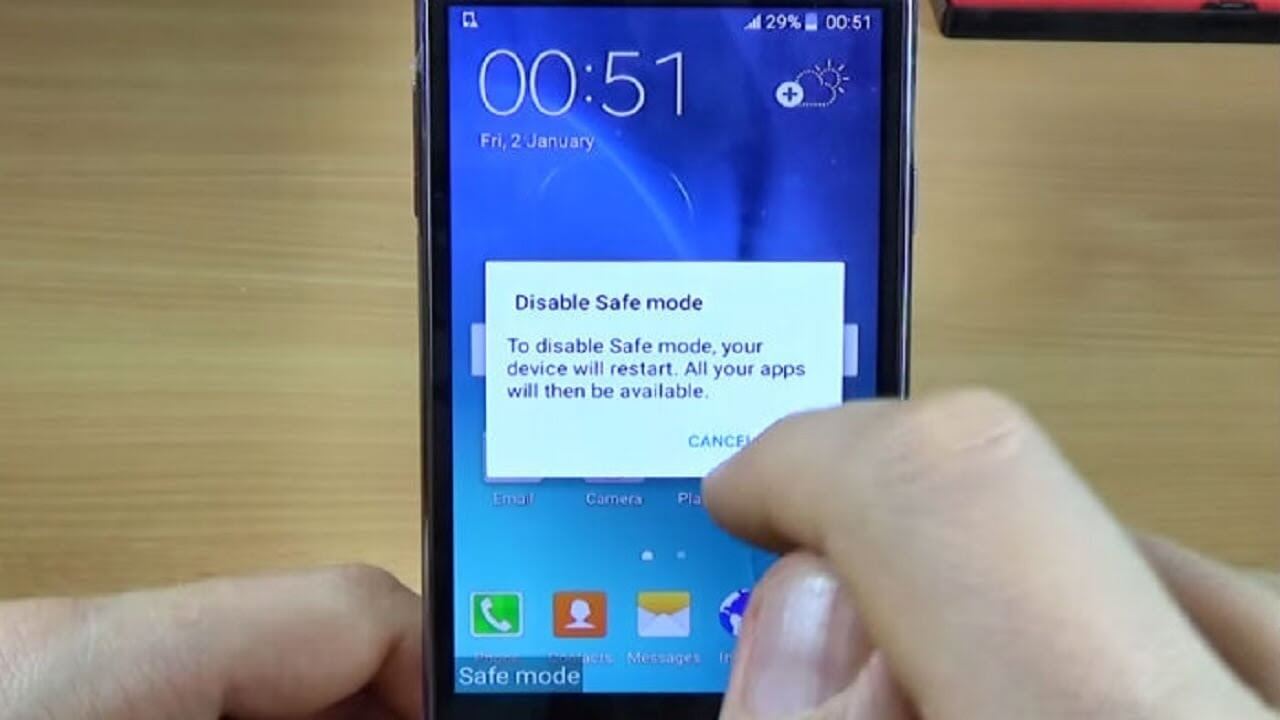
Yöntem 4: Aygıt Önbelleğini Temizle
Bazen, önbellek bozulabilir ve cihazınızda Güvenli Mod'u kapatmak söz konusu olduğunda size sorun çıkarır. Sorunu çözmek için aşağıdaki adımlarımızı izleyin:
Adım 01 - Cihazınızı Güvenli Modda açın. Bu, genellikle Android cihazınızda aynı anda 3 düğmeye dokunarak uygulanabilir. Bu 3 düğme Ana Sayfa, Sesi Aç ve Güç düğmeleridir. Bu düğmeler cihazınızda işe yaramazsa, belirli cihazınızı Güvenli Mod'a nasıl geçireceğinizle ilgili adımlar için Google'da arama yapmayı deneyin.
Adım 02 - Şimdi, Kurtarma Modu ekranında olmalısınız. Önbelleği Sil seçeneğini belirten seçeneğe gidin. Genellikle, istediğiniz belirli bir seçeneğe geçmek için Sesi Aç veya Sesi Azalt düğmelerine basmanız gerekir.
Adım 03 - Güç düğmesine basarak Önbelleği Sil seçeneğini seçin.
Adım 04 - Ekrandaki komutları izleyin. Bundan sonra, cihazınız yeniden başlatılacaktır.
Bu yöntem tamamlandıktan sonra cihazınız Güvenli Moddan çıkarılmalıdır. Ama ya bu dört yöntemi yaptıysanız ve yine de işe yaramadıysa?
Bu sorunu çözmenin tek yolu, cihazınızda fabrika ayarlarına sıfırlama yapmaktır. Bu, tüm cihazınızın verilerinin silinmesine neden olacaktır. Bu nedenle, bunu yapmadan önce cihazınızı yedeklemeniz önerilir.
Yöntem 5: Aygıt Fabrika Ayarlarına Sıfırlama
Adım 01 - Cihazınızı kurtarma moduna girin. Bunu, bu kılavuzdaki Yöntem 4, Adım 1'deki adımları izleyerek yapın.
Adım 02 - Görebileceğiniz seçeneklerden Fabrika Verilerine Sıfırla'yı seçin.
Adım 03 - Ekrandaki komutları izleyin. Bundan sonra, cihazınız fabrika ayarlarına sıfırlama işleminden geçecektir.
Bu yöntemi uyguladıktan sonra cihazınız sıfırlanmış olacaktır. Artık Android Güvenli Modundan kurtulabildiniz. Artık daha önce yedeklediğiniz verileri cihazınıza geri yükleyebilirsiniz.
Cihazınızın arızalanmasına neden olan belirli programlar veya uygulamalar varsa, onu Güvenli Mod'a alabilirsiniz. Bu mod, güvenli bir şekilde kurtulmak için programı veya uygulamayı kaldırma yeteneği verecektir.
Bunu yapmadan önce, cihazınızın yedeğini almak için adlı bir araçla yapmanız en iyisidir. FoneDog'un Android Veri Yedekleme ve Geri Yüklemesi. Söz konusu araç, cihazınızı fabrika ayarlarına sıfırlamadan önce verilerinizi yedeklemek için de kullanılabilir.
Cihazınızı yedekledikten sonra Güvenli Mod'a girme zamanı. Aşağıdaki adımlarla bunu nasıl yapacağınız aşağıda açıklanmıştır:
Adım 01 - Çeşitli seçenekler görünene kadar Güç düğmesini basılı tutun.
Adım 02 - Kapat seçeneğine birkaç saniye basın. Güvenli Modda yeniden başlatma istemi görünene kadar bekleyin.
Adım 03 - Güvenli Modda yeniden başlatma seçeneğini seçin. Artık cihazınız Güvenli Modda açılacaktır.
Peki ya bir Android'in sürüm numarası 4.2 veya daha eskisini kullanıyorsanız? Pekala, işte bunu yapmak için adımlar:
Adım 01 - Cihazınızı kapatın.
Adım 02 - Güç düğmesine basarak cihazınızı tekrar açın.
Adım 03 - Cihaz logonuz göründüğünde, Sesi Kısma düğmesini basılı tutun. Bu, cihazınızı Güvenli Mod'a girecektir.
Adım 04 - Gerçekten Güvenli Modda olduğunuzdan emin olmak için ekranınızın alt kısmına bakın. İçinde Güvenli Mod belirtmelidir.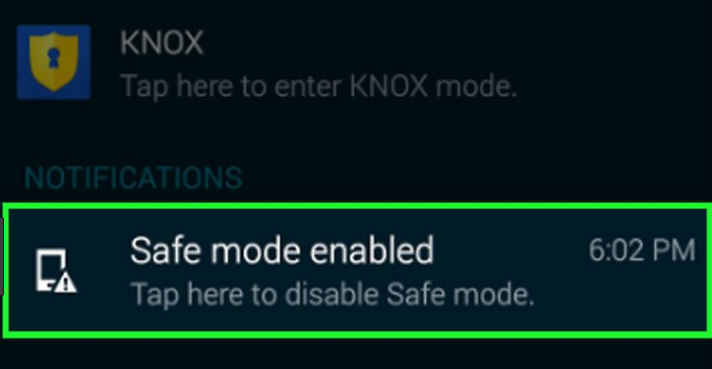
Android'de Güvenli Mod ile ilgili sık sorulan bazı sorular var. Bazılarını burada ele alacağız:
SSS 1: Cihazım Neden Güvenli Modda?
Bu, birçok kullanıcının sorduğu ortak bir sorudur. Aniden cihazınız Güvenli Modda olabilir ve nedenini bilmiyorsunuz. Eh, Android kendini güvende ve emniyette tutmak istiyor.
Yakın zamanda bir program veya uygulama yüklediyseniz ve Android bunu bir tehdit olarak görürse, otomatik olarak Güvenli Mod'a girer.
Ya da belki yanlışlıkla Güvenli Mod için doğru tuşlara bastınız ve hemen cihaza söz konusu modda girdi.
SSS 2: Güvenli Mod Cihazımı Kapatmıyor
Eh, Güvenli Moddan çıkamayacağınız zamanlar vardır. Güvenli Modu devre dışı bırakmak ve cihazınızı normal moda almak için yukarıda özetlediğimiz yöntemleri uygulamanız yeterlidir. Bu, cihazınızı Güvenli Moddan çıkarmanıza yardımcı olacaktır.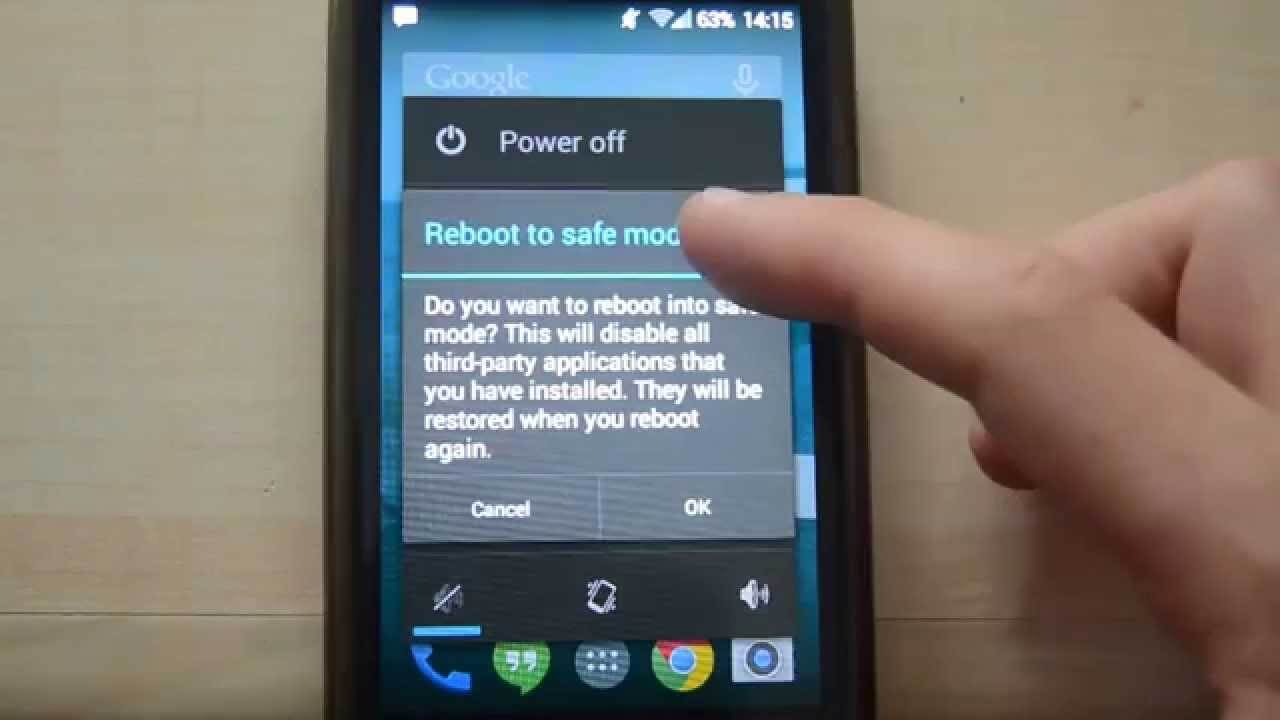
Android işletim sistemi, cihazınızdaki sorunları gidermenizi sağlayacak birçok gizli özellik ile doludur. Güvenli Mod bu özelliklerden biridir.
Cihazınızın arızalanmasına neden olan sorunlu bir uygulamayı kaldırmak istiyorsanız, bunu yapmak için Güvenli Mod'u kullanabilirsiniz.
Ayrıca, söz konusu mod, telefonunuzu fabrika ayarlarına sıfırlamak, önbelleğinizi silmek ve Android cihazınıza çok şey katabilecek birçok şey yapmak için kullanılabilir.
Hinterlassen Sie einen Kommentar
Yorumlamak
FoneDog Android Araç Seti
FoneDog Android araç çubuğu - Android telefonunuzdaki veri kurtarma için en etkili çözüm sağlar
Ücretsiz deneme Ücretsiz denemePopüler makaleler
/
BİLGİLENDİRİCİLANGWEILIG
/
basitKOMPLİZİERT
Vielen Dank! Merhaba, Sie die Wahl:
Excellent
Değerlendirme: 4.6 / 5 (dayalı 103 yorumlar)